Η πράσινη οθόνη ή το πλήκτρο Chroma μπορούν να επιτευχθούν στην εφαρμογή Clipchamp για iOS χρησιμοποιώντας τη δυνατότητα "αντικατάσταση φόντου". Σε μερικά εύκολα βήματα, μπορείτε να κινηματογραφήσετε βίντεο πράσινης οθόνης με την κινητή συσκευή σας σε ελάχιστο χρόνο.
Πρώτα απ 'όλα, πρέπει να έχετε την εφαρμογή Clipchamp για κινητές συσκευές εγκατεστημένη με iPhone X ή νεότερη έκδοση. Ο λόγος είναι ότι ο σαρωτής αμφιβληστροειδή χρησιμοποιείται για την αντίληψη του βάθους για να καθορίσει ποιο τμήμα του βίντεο είναι το πρόσωπο και ποιο μέρος είναι το φόντο.
Βήμα 1. Δημιουργία νέου βίντεο
Αφού συνδεθείτε στην εφαρμογή Clipchamp για iOS, πατήστε το μοβ κουμπί + για να δημιουργήσετε ένα ολοκαίνουργιο βίντεο.
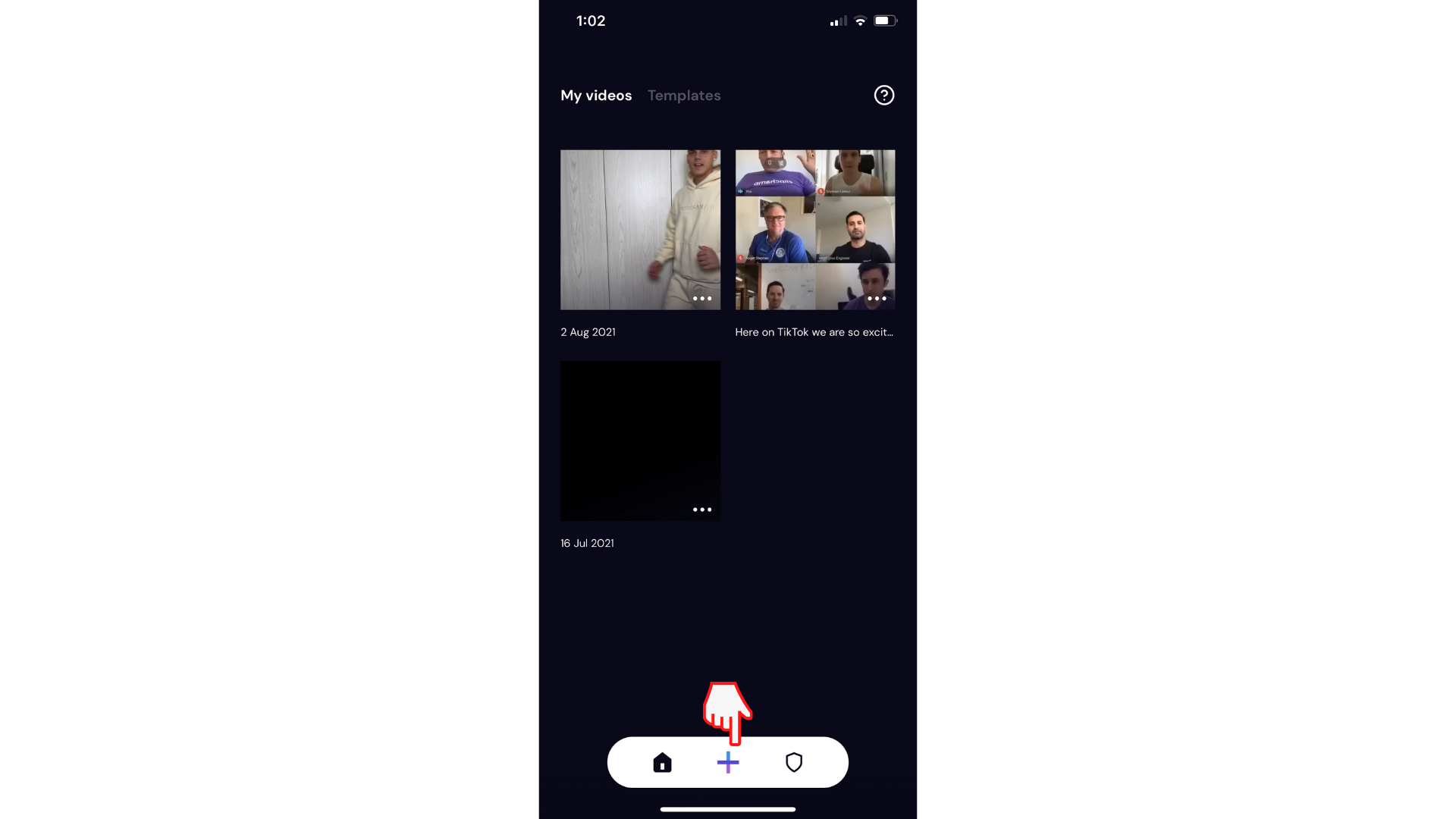
Βήμα 2. Προσθήκη πράσινου φόντου οθόνης
Πατήστε το εικονίδιο Φόντο στο κάτω αριστερό μέρος της οθόνης σας. Στη συνέχεια, πατήστε την καρτέλα Χρώμα. Μια πράσινη οθόνη επιτυγχάνεται επιλέγοντας ένα χρώμα και επιλέγοντας το πρώτο πράσινο χρώμα. Αφού επιλέξετε το πράσινο χρώμα, πατήστε Τέλος.
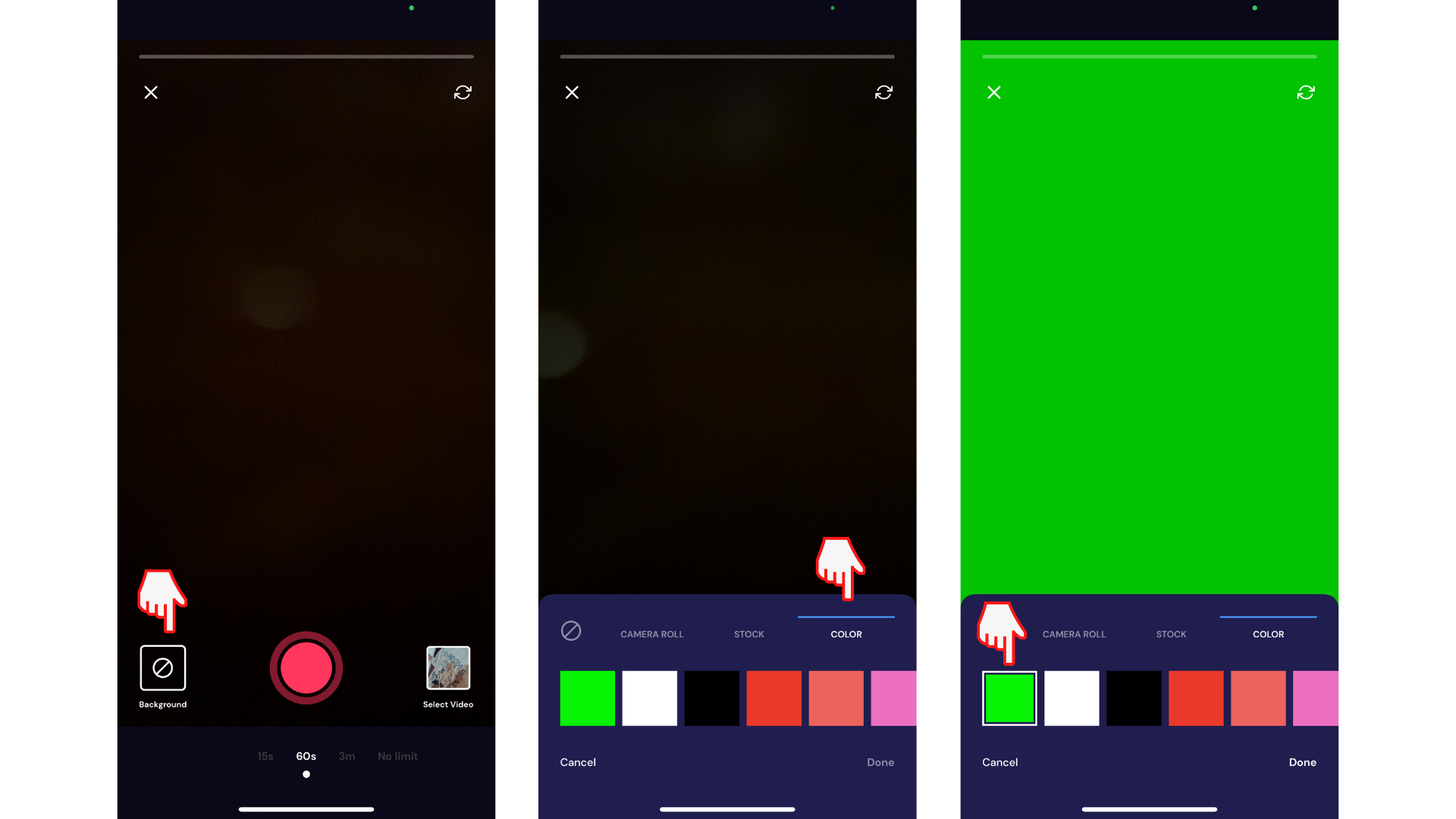
Χρησιμοποιώντας την μπροστινή κάμερα, μπορείτε πλέον να κινηματογραφήσετε το βίντεό σας χρησιμοποιώντας την πράσινη οθόνη ή το πλήκτρο Chroma. Απλώς πατήστε το κόκκινο κουμπί εγγραφής για να ξεκινήσετε τα γυρίσματα.
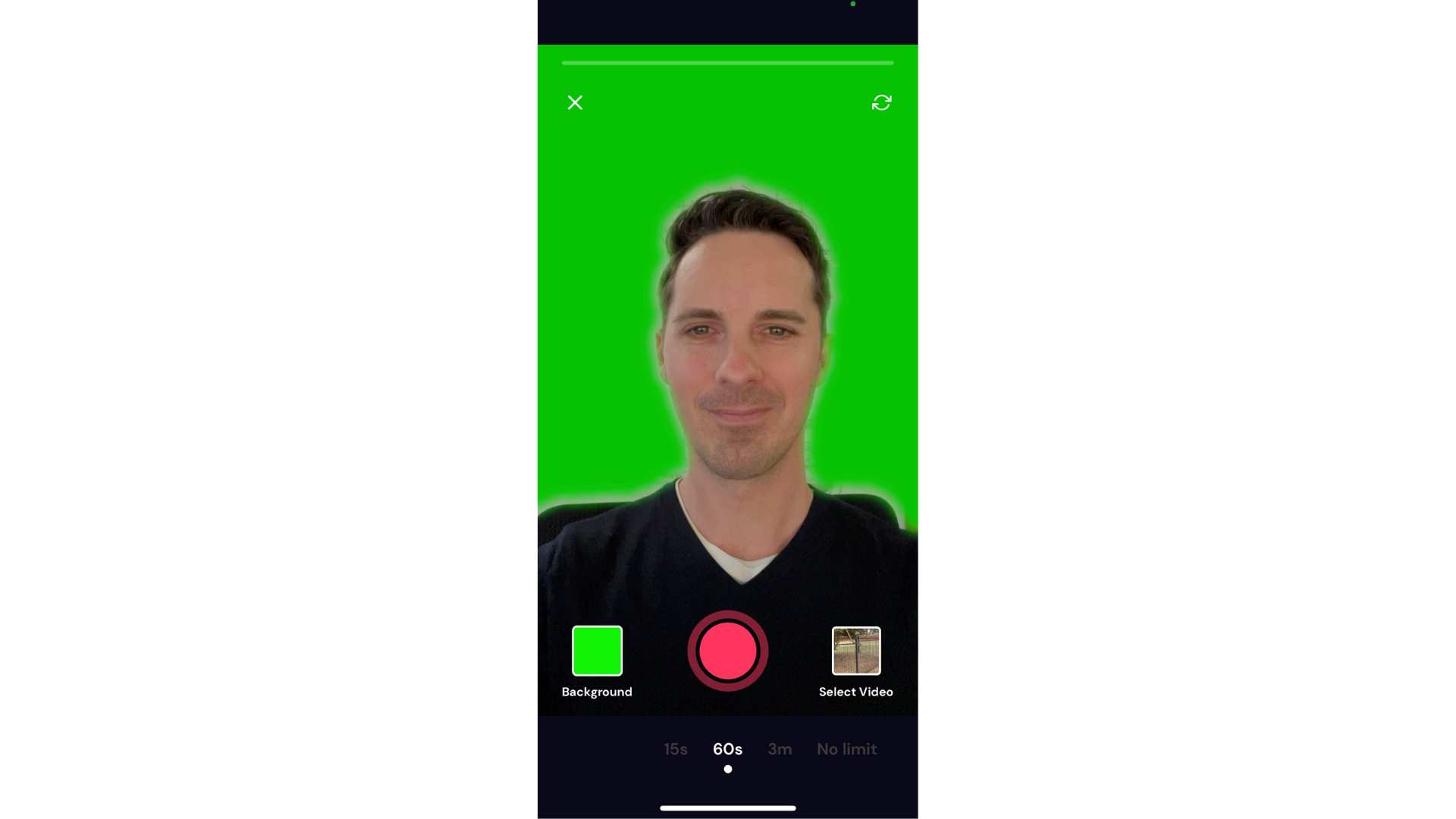
Δοκιμάστε την εφαρμογή iOS.
Κάντε λήψη της δωρεάν εφαρμογής Clipchamp για iOS για να ξεκινήσετε.










